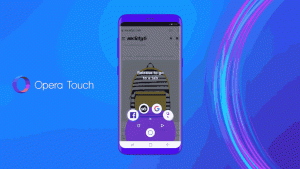Povolte nebo zakažte zděděná oprávnění ve Windows 10
Dnes se podíváme, jaká jsou zděděná oprávnění ve Windows 10 a jak ovlivňují soubory, složky a klíče registru. Také se naučíme, jak je zakázat a povolit pro objekt v systému Windows 10.
NTFS je standardní souborový systém řady operačních systémů Windows NT. Počínaje Windows NT 4.0 Service Pack 6 podporoval koncept oprávnění, která mohou být nakonfigurován tak, aby povoloval nebo omezoval přístup k souborům, složkám a dalším objektům lokálně a přes a síť.
Oprávnění
Ve výchozím nastavení jsou téměř všechny systémové soubory, systémové složky a dokonce i klíče registru ve Windows 10 vlastněny speciálním vestavěným uživatelským účtem s názvem „TrustedInstaller“. Ostatní uživatelské účty jsou nastaveny pouze na čtení souborů.
Když uživatel přistupuje ke každému souboru, složce, klíči registru, tiskárně nebo objektu Active Directory, systém kontroluje jeho oprávnění. Podporuje dědičnost pro objekt, např. soubory mohou dědit oprávnění ze své nadřazené složky. Každý objekt má také vlastníka, což je uživatelský účet, který může nastavovat vlastnictví a měnit oprávnění.
Pokud máte zájem o správu oprávnění NTFS, přečtěte si následující článek:
Jak převzít vlastnictví a získat plný přístup k souborům a složkám ve Windows 10
Typy oprávnění
Stručně řečeno, existují dva typy oprávnění – explicitní oprávnění a zděděná oprávnění.
Existují dva typy oprávnění: explicitní oprávnění a zděděná oprávnění.
Explicitní oprávnění jsou ta, která jsou standardně nastavena pro jiné než podřízené objekty při vytvoření objektu nebo akcí uživatele pro jiné než podřízené, rodičovské nebo podřízené objekty.
- Zděděná oprávnění jsou ta, která jsou šířena do objektu z nadřazeného objektu. Zděděná oprávnění usnadňují správu oprávnění a zajišťují konzistenci oprávnění mezi všemi objekty v daném kontejneru.
Ve výchozím nastavení objekty v kontejneru zdědí oprávnění z tohoto kontejneru, když jsou objekty vytvořeny. Když například vytvoříte složku s názvem MyFolder, všechny podsložky a soubory vytvořené v rámci MyFolder automaticky zdědí oprávnění z této složky. Proto má MyFolder výslovná oprávnění, zatímco všechny podsložky a soubory v něm mají zděděná oprávnění.
Efektivní oprávnění jsou založena na místním vyhodnocení členství uživatele ve skupině, uživatelských oprávnění a oprávnění. The Efektivní oprávnění záložka Pokročilá nastavení zabezpečení stránka vlastností uvádí oprávnění, která by byla udělena vybrané skupině nebo uživateli pouze na základě oprávnění udělených přímo prostřednictvím členství ve skupině. Podrobnosti naleznete v následujících článcích:
- Rychle resetujte oprávnění NTFS ve Windows 10
- Přidejte kontextovou nabídku Obnovit oprávnění ve Windows 10
Podívejme se, jak povolit a zakázat zděděná oprávnění pro soubory v systému Windows 10. Musíte být přihlášeni pomocí administrativní účet pokračovat.
Zakažte zděděná oprávnění pro soubor nebo složku ve Windows 10
- Otevřete Průzkumník souborů.
- Vyhledejte soubor nebo složku, pro kterou chcete deaktivovat zděděná oprávnění.
- Klepněte pravým tlačítkem myši na soubor nebo složku, klepněte na Vlastnostia potom klepněte na Bezpečnostní tab.
- Klikněte na Pokročilý knoflík. "Pokročilá nastavení zabezpečení“ se objeví okno.
- Klikněte na Zakázat dědičnost knoflík.
- Budete požádáni buď o převedení zděděných oprávnění na explicitní oprávnění, nebo o odebrání všech zděděných oprávnění. Pokud si nejste jisti, zvolte je převést.
Následující snímek obrazovky ukazuje, co se stane, když se rozhodnete odebrat zděděná oprávnění. Zbývají pouze explicitní oprávnění.
Jsi hotov. Klepnutím na tlačítko OK zavřete dialogové okno.
Povolte zděděná oprávnění pro soubor nebo složku ve Windows 10
- Otevřete Průzkumník souborů.
- Vyhledejte soubor nebo složku se zakázanými zděděnými oprávněními NTFS.
- Klepněte pravým tlačítkem myši na soubor nebo složku, klepněte na Vlastnostia potom klepněte na Bezpečnostní tab.
- Klikněte na Pokročilý knoflík. "Pokročilá nastavení zabezpečení“ se objeví okno.
- Pokud vidíte tlačítko Změnit oprávnění, klikněte na něj.
- Klikněte na tlačítko Povolit dědičnost.
Jsi hotov. Zděděná oprávnění budou přidána do seznamu aktuálních oprávnění.
Poznámka: Pokud povolujete nebo zakazujete oprávnění pro složku, můžete tuto možnost zapnout Nahraďte všechny položky oprávnění podřízených objektů položkami dědičných oprávnění z tohoto objektu k aktualizaci oprávnění pro všechny podřízené objekty.
Povolit nebo zakázat zděděná oprávnění pro klíč registru
Podklíče mohou mít zděděná oprávnění z jejich nadřazeného klíče. Nebo mohou mít podklíče také explicitní oprávnění, oddělená od nadřazeného klíče. V prvním případě, to znamená, že pokud jsou oprávnění zděděna z nadřazeného klíče, musíte deaktivovat dědičnost a zkopírovat oprávnění do aktuálního klíče.
Chcete-li změnit zděděná oprávnění pro klíč registru,
- Otevři Aplikace Editor registru.
- Přejděte na klíč registru, kterému chcete zakázat nebo povolit zděděná oprávnění. Podívejte se, jak přejít na klíč registru jedním kliknutím.
- Klikněte pravým tlačítkem na tuto klávesu a vyberte Oprávnění... možnost z kontextové nabídky.
- V dalším dialogu klikněte na Pokročilý knoflík.
- Klikněte na tlačítko Zakázat dědičnost zakázat zděděná oprávnění.
- Klikněte na tlačítko Povolit dědičnost povolit zděděná oprávnění pro klíč se zakázanými zděděnými oprávněními.
Podívejte se také na následující průvodce:
Editor registru systému Windows pro figuríny
Povolte nebo zakažte zděděná oprávnění v příkazovém řádku
- Otevřete an zvýšený příkazový řádek.
- Spuštěním následujícího příkazu zakážete zděděná oprávnění pro soubor nebo složku a převedete je na explicitní oprávnění:
icacls "úplná cesta k vašemu souboru" /dědění: d. - Zakažte zděděná oprávnění pro soubor nebo složku a odeberte je:
icacls "úplná cesta k vašemu souboru" /dědění: r. - Povolte zděděná oprávnění pro soubor nebo složku:
icacls "úplná cesta ke složce" /dědění: e.
A je to.
Související články:
- Přidejte místní nabídku převzetí vlastnictví ve Windows 10
- Zálohovací oprávnění pro soubory a složky ve Windows 10
- Přidat kontextovou nabídku zobrazení oprávnění ve Windows 10
- Přidat kontextovou nabídku vlastníka zobrazení ve Windows 10
- Jak obnovit vlastnictví TrustedInstaller ve Windows 10
- Jak převzít vlastnictví a získat plný přístup k souborům a složkám ve Windows 10